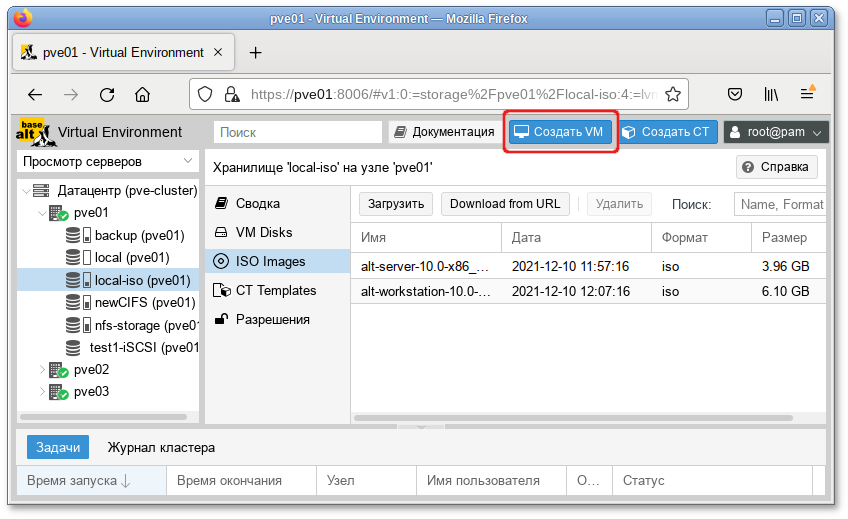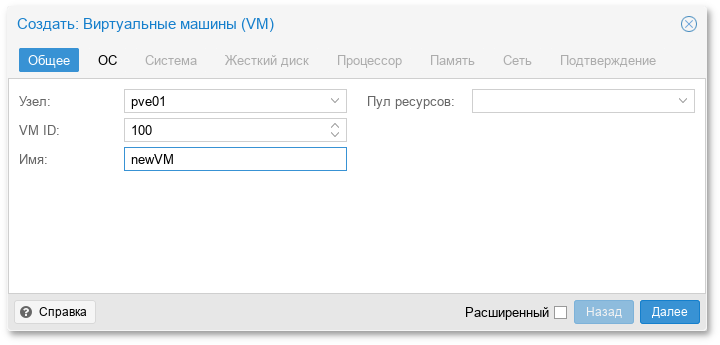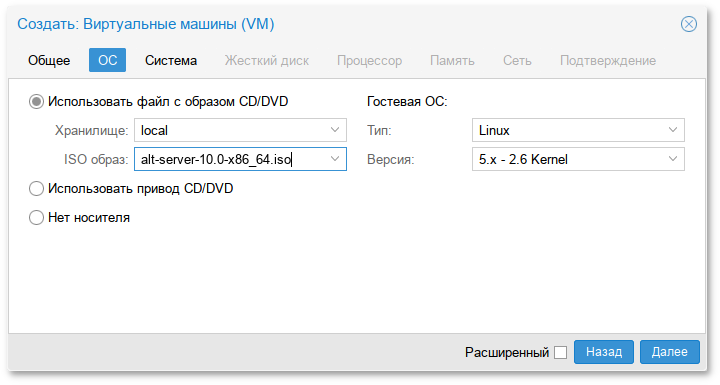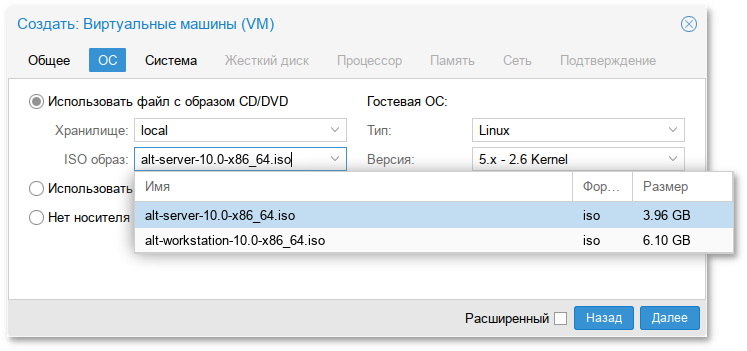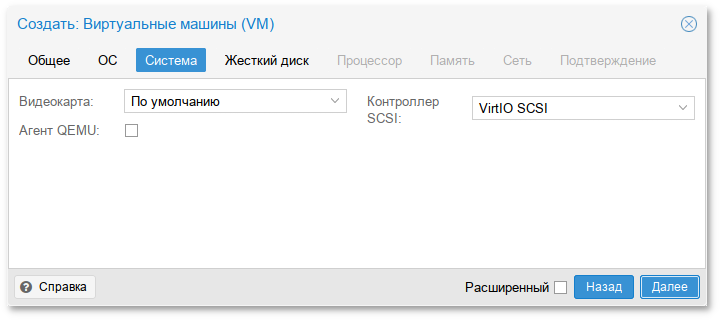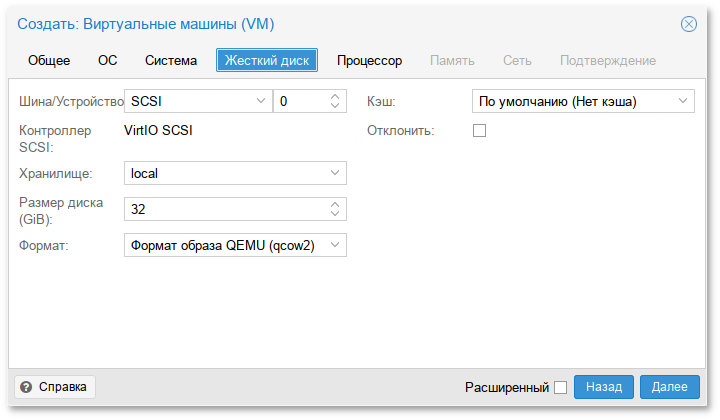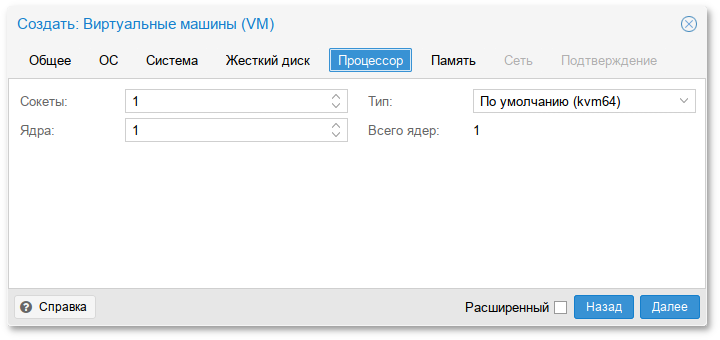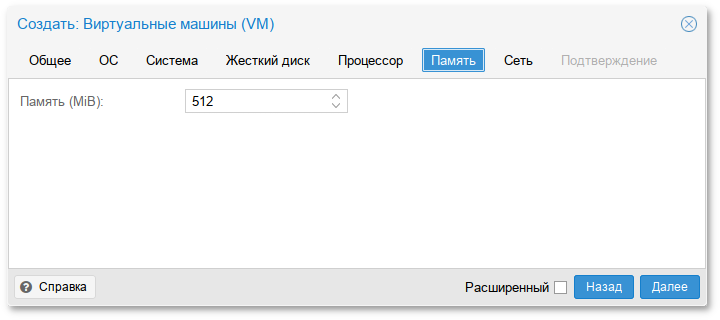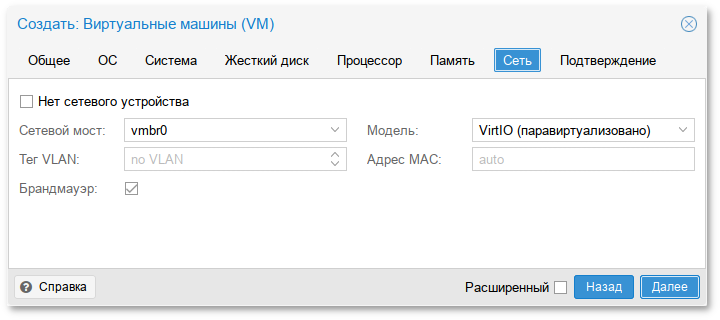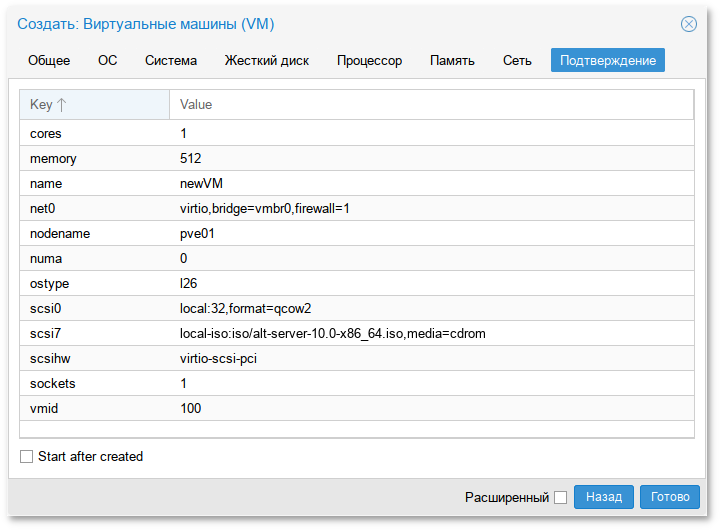38.1. Создание виртуальной машины на базе KVM
Прежде чем создать в интерфейсе PVE виртуальную машину (ВМ), необходимо определиться со следующими моментами:
откуда будет загружен инсталлятор гостевой ОС;
на каком физическом узле будет выполняться процесс гипервизора kvm;
на каком хранилище данных будут располагаться образы дисков ВМ.
Все остальные параметры ВМ относятся к конфигурации виртуального компьютера и могут быть определены по ходу процесса создания ВМ (PVE пытается выбрать разумные значения по умолчанию для ВМ).
Чтобы установить ОС на ВМ, расположенную на этом узле, нужно обеспечить возможность загрузки инсталлятора на этой ВМ. Для этого необходимо загрузить ISO-образ инсталлятора в хранилище данных выбранного физического узла или общее хранилище. Это можно сделать в веб-интерфейсе (см.
Управление ISO-образами и шаблонами LXC).
Для создания ВМ необходимо нажать кнопку Создать VM (Create VM), расположенную в правом верхнем углу веб-интерфейса PVE:
Процесс создания ВМ оформлен в виде «мастера», привычного для пользователей систем управления ВМ.
На вкладке
Общее необходимо указать:
Узел (Node) — физический сервер, на котором будет работать ВМ;
VM ID — идентификатор ВМ в численном выражении. Одно и то же значение идентификатора не может использоваться более чем для одной машины. Поле идентификатора ВМ заполняется автоматически инкрементально: первая созданная ВМ по умолчанию будет иметь VM ID со значением 100, следующая 101 и так далее;
Имя (Name) — текстовая строка названия ВМ;
Пул ресурсов (Resource pool) — логическая группа ВМ. Чтобы иметь возможность выбора, пул должен быть предварительно создан.
На вкладке ОС необходимо указать источник установки ОС, и тип ОС:
В качестве источника установки ОС можно указать:
Выбор типа гостевой ОС при создании ВМ позволяет PVE оптимизировать некоторые параметры низкого уровня.
На следующем этапе (вкладка Система) можно выбрать видеокарту, контроллер SCSI, указать нужно ли использовать Агент QEMU:
Вкладка
Жесткий диск (
Hard Disk) содержит следующие настройки:
Шина/Устройство (Bus/Device) — тип устройства виртуального диска. Допустимые значения: , , и (по умолчанию). Можно также указать идентификатор устройства;
Хранилище (Storage) — выбор хранилища для размещения виртуального диска (выбор хранилища определяет возможный формат образа диска);
Размер диска (Disk size) (GiB) — размер виртуального диска в гигабайтах;
Формат (Format) — выбирается формат образа виртуального диска. Доступные значения: , и . Формат образа RAW является полностью выделяемым (thick-provisioned), т.е. выделяется сразу весь объем образа. QEMU и VMDK поддерживают динамичное выделение пространства (thin-provisioned), т.е. объем растет по мере сохранения данных на виртуальный диск;
Кэш (Cache) — выбор метода кэширования ВМ. По умолчанию выбирается работа без кэширования. Доступные значения: , , и и ;
Отклонить (Discard) — если эта опция активирована и если гостевая ОС поддерживает TRIM, то это позволит очищать неиспользуемое пространство образа виртуального диска и соответственно сжимать образ диска.
Максимальный объем виртуального диска — 128 ТБ.
На следующем этапе настраивается процессор (CPU):
Сокеты (Sockets) — число сокетов ЦПУ для ВМ;
Ядра (Cores) — число ядер для ВМ;
Тип (Type) — тип процессора.
Максимальное количество виртуальных процессоров в ВМ — 512.
На вкладке Память (Memory) необходимо указать объем оперативной памяти выделяемой ВМ:
Максимальное количество памяти, выделяемое ВМ — 2ТБ.
Вкладка
Сеть (
Network) содержит следующие настройки:
Нет сетевого устройства (No network device) — выбор данного параметра пропускает шаг настройки сетевой среды;
Сетевой мост (Bridged mode) — установка сетевого интерфейса в режиме моста. Это предпочтительный параметр для сетевой среды ВМ. В этом режиме возможно создание множества мостов с виртуальными сетями для создания изолированных сетей в одной и той же платформе, поскольку ВМ не имеют прямого доступа к реальной локальной сетевой среде;
Брандмауэр (Firewall) — разрешает использование для ВМ встроенных межсетевых экранов;
Модель (Model) — тип драйвера сетевого устройства. Для максимальной сетевой производительности ВМ следует выбрать пункт ;
Адрес MAC (MAC address) — по умолчанию PVE автоматически создает уникальный MAC-адрес для сетевого интерфейса. Если есть такая необходимость, можно ввести пользовательский MAC-адрес вручную.
Последняя вкладка Подтверждение (Confirm) отобразит все введенные или выбранные значения для ВМ:
Для создания ВМ следует нажать кнопку Далее. Если необходимо внести изменения в параметры ВМ, можно перейти по вкладкам назад. Если отметить пункт Start after created ВМ будет запущена сразу после создания.